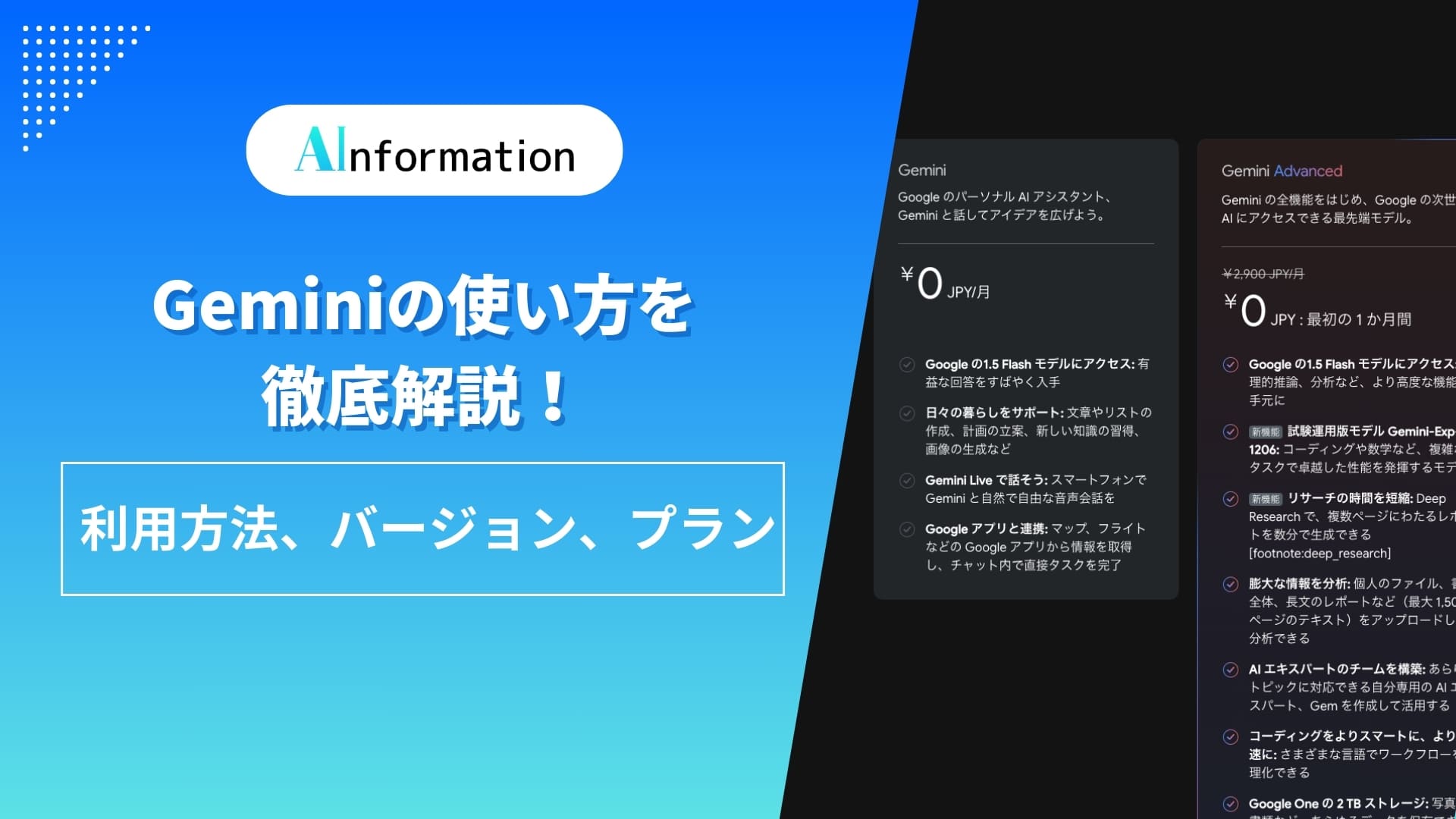Geminiの使い方は、目的や目標、使用する端末、生成したい内容によって複数の選択肢があります。単純にGeminiを使ってみたい方であれば、サイトにアクセスして命令文(プロンプト)を入力するだけですが、さらにGeminiを使いこなしたい場合には、目的や環境に応じた使い分けが重要です。
Googleが開発する高機能な生成AIであるGeminiの使い方を徹底解説します。
Geminiの使い方の基本
まずはGeminiの基本的な使い方として、パソコンを使ってGeminiを起動する方法について解説します。
Geminiの公式サイト(https://gemini.google.com/)にアクセスします。

Geminiは、Goolgeが開発していますのでGoogleアカウントでログインします。多くの方がすでにGoogleアカウントをお持ちだと思いますが、もしGoogleのサービスを使うのが初めての方は、アカウントの作成を行ってください。
ログインボタンをクリックすると、Geminiの命令文(プロンプト)入力画面が表示されます。
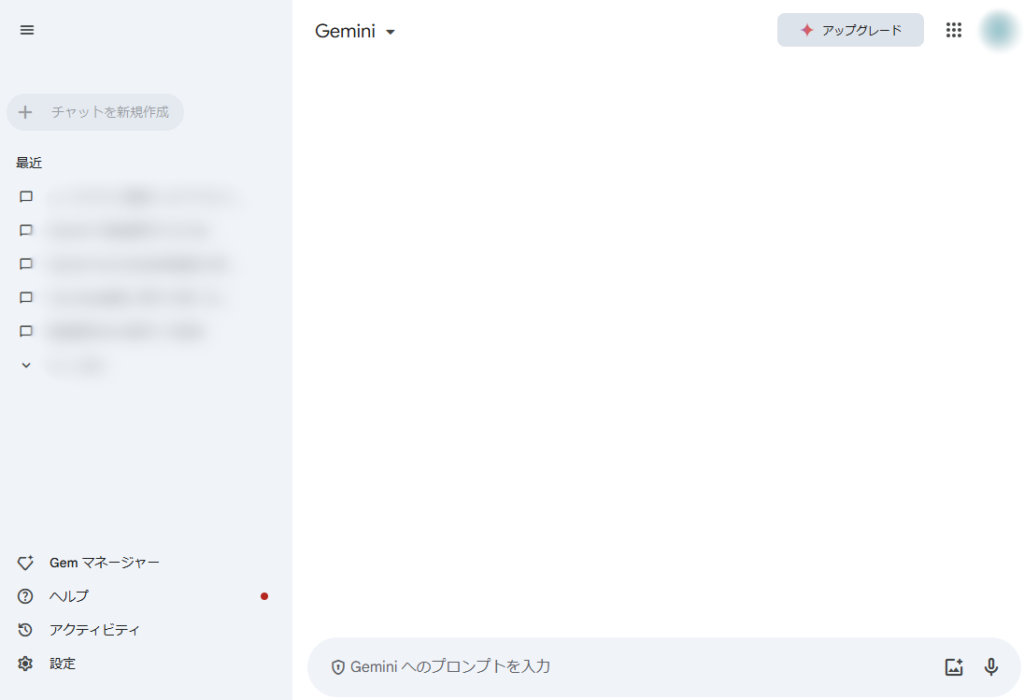
Geminiの画面は非常にシンプルです。画面の最下部にある「Googleへのプロンプトを入力」と書かれたところに、Geminiに対する命令文を入力します。最初は使ってみることが大切ので、「こんにちは」とか「明日の天気は?」などと質問してみてください。
ちなみに、「明日の天気は?」というリアルタイムな質問をしても返答が得られるのも、最新情報にアクセスできるGeminiの特徴のひとつです。
端末別のGeminiの使い方
Geminiはパソコンとスマホの両方で使用可能です。どちらでも便利に使用できますが、それぞれの使い方には特徴があります。
| 端末 | 主な使い方 |
|---|---|
| パソコン | 長くて複雑な命令文(プロンプト)を入力するにはパソコンでGeminiが便利です。Geminiのウェブサイトにアクセスして使用します。 |
| スマートフォン | iPhoneとAndroidで専用アプリがあります。ただし、Googleが開発元であるため、Androidの方が機能が先行して導入されます。 |
Geminiの端末別の特徴としては、次のような傾向を把握しておくと便利に使いこなせます。
- パソコン版とスマホ版では、Geminiのバージョンが違う
- iPhoneよりもAndroidの方が機能のリリースが早い
- 音声入力による対話型のGemini Liveはスマホが便利
端末によるGeminiのバージョンの違いについては後ほど詳しく解説しますが、基本的にはパソコン版の方が大きな容量が扱えるため、高機能なGeminiを使用することができます。ただし、2024年夏にリリースされたGemini Liveは対話型の機能についてはパソコン版では使用できません。
また、Android OSとGeminiの開発元はGoogleであることから、一般的にはAndroidのアプリの方が機能が先行してリリースされる傾向にあります。概ね2か月ほどAndroidの方がリリースが早いです。
Geminiのバージョン
Geminiには、2024年12月現在、4つのバージョンがあります。Geminiの使い方をしっかりと身につけるためには、ProとFlash、Nanoの使い分けを心がけましょう。なお、Ultraの開発が終了したというリリースはありません。
| Geminiのバージョン | 特徴 |
|---|---|
| Ultra | Googleが最初に開発したGeminiのハイエンドモデルで、高度な文章やコードの処理ができます。 |
| Pro | Ultraの後継として開発が進められているハイエンドモデルで、マルチモーダル機能が強化されています。 |
| Flash | 高速で動くことを最優先に開発が進められているスピード重視のバージョンです。 |
| Nano | 主にモバイル端末での利用を想定して開発が行われている軽量なGeminiです。 |
Geminiをパソコンで起動した場合にはFlash、スマホで使用する場合にはNanoが自動的に選択されています。このため、日常的にGeminiを使用しているときにはバージョンの違いを意識する必要はありません。しかし、Geminiの能力を最大限に活用するには、それぞれの得意な分野について理解して使い分けることが大切です。
実際、Gemini Proを使ってみた印象としては、やはり文脈理解や情報分析などで圧倒的にFlashとの違いを感じます。Googleが持つWeb検索能力を活かして情報収集を行いますので、情報の正確性を特に感じています。ただし、生成AIの使用ではスピードも重要な項目ですので、日常的にはFlashを使用することも多いです。
Geminiのプラン(無料・有料・ビジネス)
Geminiは基本的にGoogleアカウントさえあれば無料で使用できる生成AIです。しかし、有料プランも用意されていますので、さらにGeminiを使いこなしたいと思う方は、有料プランについても検討してみてください。
| プラン | 特徴 |
|---|---|
| 無料版 | 文章や画像生成など基本的な機能はすべて使用できます。 |
| Gemini Advanced | ハイエンドモデルであるGemini Proを使用でき、コード生成やデータ分析にも優れています。 |
| Gemini Business | ビジネス向けのGemini活用の基本的な機能が備わっており、Gmaiやドライブとの連携が可能です。 |
| Gemini Enterprise | 使用回数の制限が無く、機密保持機能を備えたBusiness の上位プランで、さらにAI活用の幅が広いです。 |
GeminiのハイエンドモデルであるProを使用するには、有料プランへの加入が必要です。有料プランには個人向けを想定した「Advanced」と、ビジネスシーンでの活用に最適化されている「Business 」および「Enterprise」があります。
まずはGeminiの使い方を覚えたいという方は、無料版でも全く問題ありません。しかし、Googleのさまざまなサービスとの連携や、セキュリティー面への配慮などが気になる場合には、上位のプランへの加入がオススメです。なお、ビジネス向けのプランについては、Google Workspaceの一部の機能としてリリースされていますので、Geminiのプランに加入することで他のサービスにも影響を及ぼす恐れがありますので、ご注意ください。
なお、Geminiの無料版については「Googleの個人アカウント」での使用が義務付けられています。つまり、規約上ではGemini無料版をビジネスや仕事の目的で使用することができません。もちろん、無料版でビジネスに関する質問をしても回答されますし、ビジネス用の画像生成にも対応してくれますが、規約違反となることには注意が必要です。
無料でGemini Proを使用する方法
有料プラン向けに提供されているGemini Proですが、実は無料で使用できる裏ワザとして「Google AI Studio」を使用する方法があります。AI Studioの使い方については「Geminiの文字起こしが便利すぎる!使い方の手順を詳しく解説」の記事で詳しく解説しています。
Google AI Studioは、開発者向けに提供されているGemini APIなどの使用できる専門性の高いサービスですが、Gemini Proを使用するだけであれば特に専門知識は不要です。
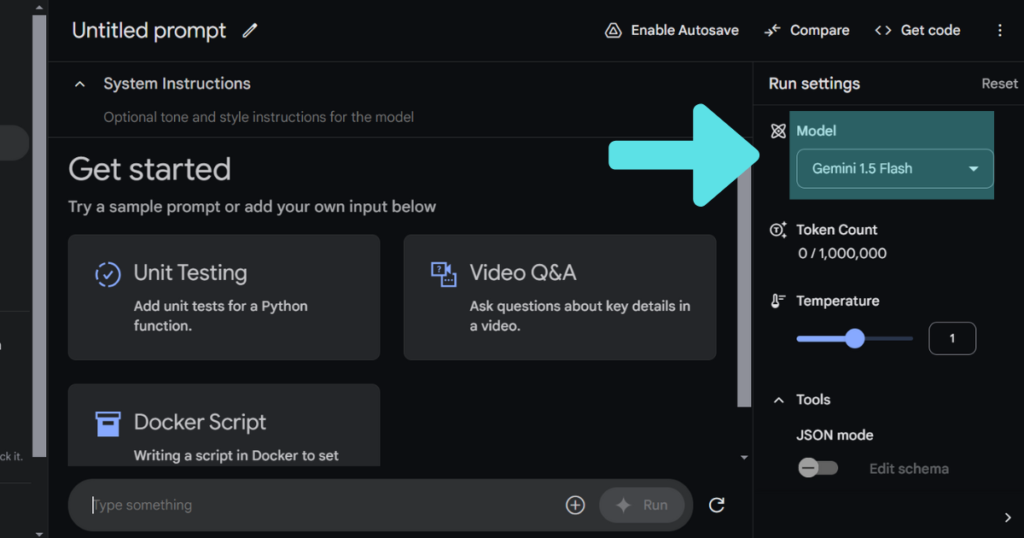
まだ、Google AI Studioを使用したことが無い方は是非、公式サイト(https://ai.google.dev/aistudio?hl=ja)にアクセスして、Gemini Proを使用してみてください。Googleの開発する生成AIのハイエンドモデルを無料で利用できます。
Gemini Liveの使い方
スマホのみで使用できるGeminiの機能として、対話型のGemini Liveがあります。2024年夏にリリースされた機能で、これまでのGoogleアシスタントが進化したようなシステムです。

Gemini Liveの使い方は、スマホにGeminiのアプリをインストールして、画面右下のLiveアイコンをタップするだけです。Gemini Live専用のアプリがあるわけではありませんので、ご注意ください。
現在のところ、Gemini Liveの機能は制限されており、テキストで入力する命令文と比べるとできることは非常に少ないです。例えば、画像生成をGemini Liveで行うことはできませんし、Googleのアプリとの連携もほとんどが「開発中のために使用できない」と回答されます。
Gemini Liveの使い方については、別記事「Gemini Liveとは?始める方法から基本機能と注意点を解説!」で詳しく解説しています。
Geminiの使い方まとめ
Geminiの使い方は、とても簡単で、まずはGoogleアカウントでログインして無料版を使用することができます。パソコンとスマホの両方が使えますので非常に便利です。
ただし、Geminiには使用方法によってバージョンが異なりますので、端末やプランの違いによって生成できるものが大きく異なる可能性があることは知っておいてください。特に、有料プランで使用できるGemini Proは強力な情報収集能力と文脈理解が可能です。
さらに、スマホ端末向けに提供されているGemini Liveは対話型で、これまでのようにテキストを入力しなくても会話をしながらGeminiに指示ができます。まだ開発中のサービスであるため機能は十分ではありませんが、今後の開発によってはウェアラブル端末などでのGemini Liveの起動などが可能になることが予想されます。
このようにGeminiの使い方は実にさまざまなで、目的に応じて上手く使い分けることが良いでしょう。また、最新の機能がリリースされた際には、まずはお試しで使ってみることで、Geminiの機能をフル活用することができます。